Comment désactiver le zoom
Les réunions d'affaires ont une nouvelle étiquette à suivre maintenant que nous utilisons Zoom pour héberger des interactions en ligne. Au lieu d'être distrait par les bruits de fond en tant qu'hôte et participant, vous pouvez contrôler exactement ce que vous avez besoin d'entendre en apprenant à couper le son sur Zoom.
Comment couper le son sur le zoom – Bureau
Si vous avez des bruits en arrière-plan qui rendent la réunion distrayante, vous pouvez vous couper le son sur Zoom pour garder la concentration sur l'orateur.
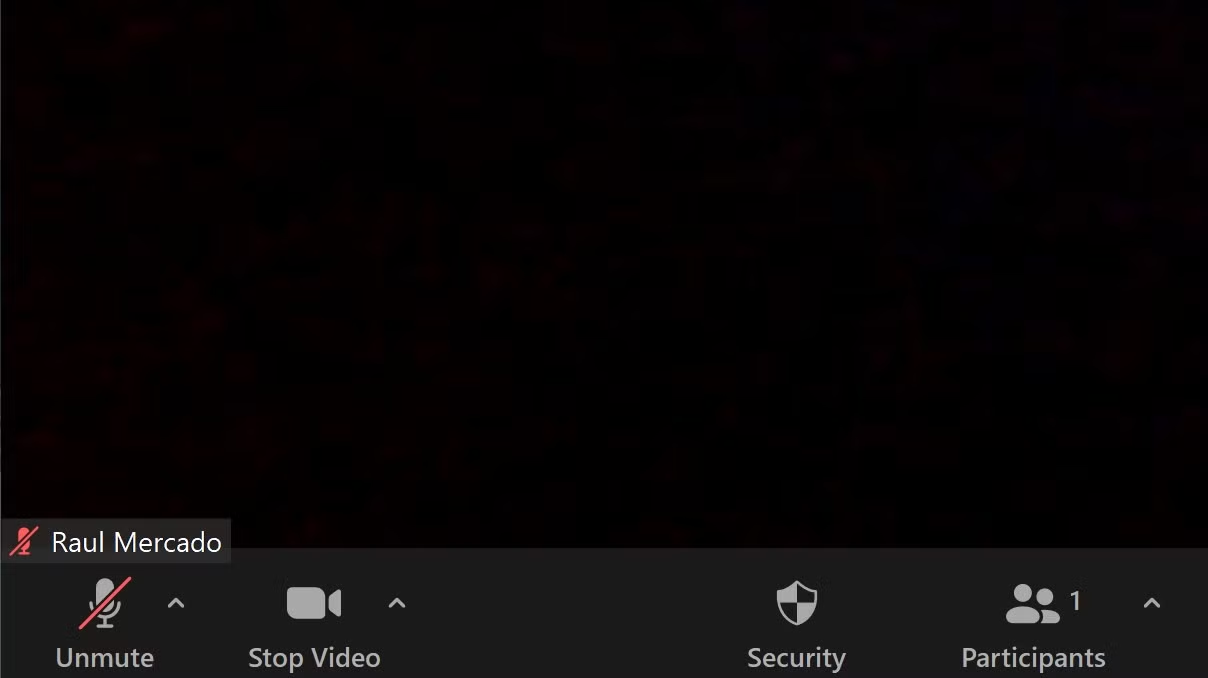
- Déplacez votre souris jusqu'à ce que les options apparaissent à l'écran.
- Cliquez sur l' icône du microphone pour vous couper le son. La ligne rouge signifie que vous êtes en sourdine.
- Cliquez à nouveau sur l' icône du microphone pour réactiver le son.
Une fois le son coupé, personne dans la réunion Zoom ne vous entendra car votre microphone sera désactivé. Ce n'est qu'un avantage de l'utilisation de Zoom pour les réunions en ligne .
Si vous utilisez un PC Windows 10, vous pouvez utiliser la touche de raccourci ALT + A pour activer et désactiver la fonction de sourdine. Si vous utilisez Mac, utilisez Maj + Commande + A pour activer la fonction de sourdine.
Mettre en sourdine tous les participants en tant qu'hôte sur le bureau
Lorsque vous organisez une réunion Zoom, il peut être nécessaire de couper le son de tous les participants si un son est devenu gênant pour la présentation.
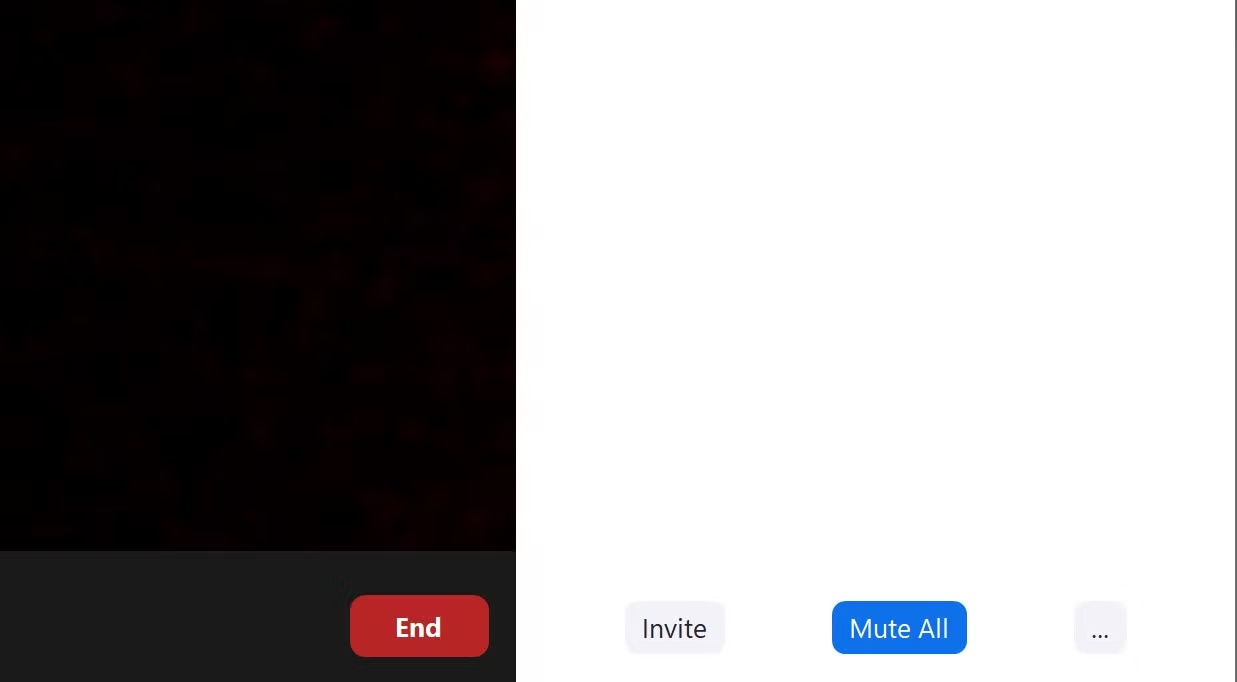
- Cliquez sur Participants .
- Cliquez sur le bouton Tout muet .
- Cliquez à nouveau sur le bouton Tout muet pour réactiver le son des participants.
Vous pouvez décider si vous autorisez ou non les participants à se réactiver. Utilisez la touche de raccourci Alt + M pour désactiver et réactiver tous les participants à la fois sous Windows 10. Utilisez Maj + Commande + M pour désactiver et réactiver le son de tous les participants sur Mac.
Désactiver le participant unique en tant qu'hôte sur le bureau
Il y a peut-être un invité qui est devenu une distraction pour les autres dans le groupe, et vous devez le couper individuellement. Il existe un moyen simple de le faire si vous avez beaucoup de participants et que vous ne voulez pas faire défiler leurs vignettes
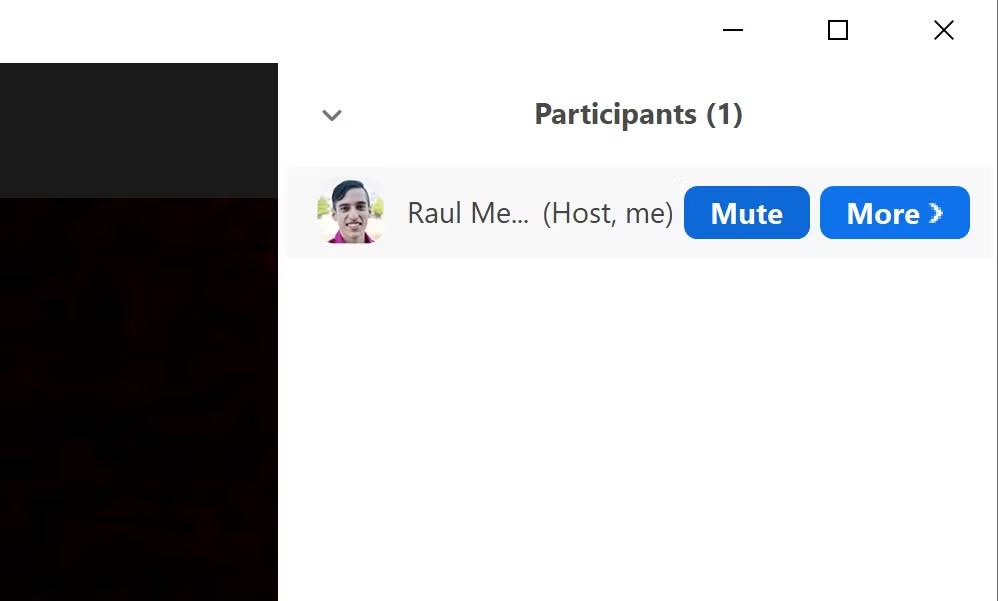
- Cliquez sur Participants .
- Faites défiler le nom de la personne .
- Cliquez sur le bouton Muet.
Mettre en sourdine les autres participants en tant que participant sur le bureau
Vous pouvez également désactiver le son des personnes lors d'une réunion Zoom si nécessaire.
- Faites défiler la personne que vous souhaitez désactiver.
- Cliquez sur le bouton Muet .
- Cliquez à nouveau sur le bouton Muet pour réactiver le son.
Vous pouvez également utiliser les trois points en haut à droite de la vignette de l'individu pour trouver l'option de sourdine.
Comment se mettre en sourdine sur le zoom – Téléphone
La mise en sourdine de votre appareil mobile fonctionne de la même manière que votre bureau, sauf que vous n'aurez pas de raccourcis clavier disponibles pour un accès facile.
- Appuyez sur votre écran pour afficher l'option de sourdine.
- Appuyez sur l' icône du microphone . Une ligne rouge indiquera que le son est désactivé.
- Appuyez à nouveau sur l' icône du microphone pour vous réactiver.
Il y a une icône de son en haut à gauche de votre appareil mobile, mais cela ne vous mettra pas en sourdine du reste des participants. Cela ne fera que couper le son que vous entendez de votre appareil.
Désactiver tous les participants en tant qu'hôte sur mobile
- Appuyez sur l'écran pour afficher les options d'icônes.
- Appuyez sur l'icône Participants .
- Appuyez sur le bouton Tout muet .
- Appuyez sur le bouton Tout réactiver pour réactiver le son des participants.
Vous pouvez cocher la case lorsque vous désactivez le son de tous les participants pour leur donner la possibilité de se réactiver eux-mêmes.
Désactiver le participant unique en tant qu'hôte sur mobile
Tout comme la version de bureau, vous pouvez désactiver les participants uniques sur le zoom en tant qu'hôte pour les appareils mobiles.
- Appuyez sur l'icône Participants .
- Appuyez sur le nom individuel que vous souhaitez désactiver. Une ligne rouge signifiera qu'ils sont en sourdine.
- Appuyez à nouveau sur le nom individuel pour réactiver le son.
Comment utiliser la fonction Muet sur le zoom
L'utilisation des différentes façons de désactiver le zoom sur Zoom vous permettra de mieux contrôler les présentations lors de l'hébergement. Cela vous permettra également d'entendre plus clairement en tant que participant.
Si vous envisagez d'utiliser cette plate-forme pour votre entreprise, vous souhaiterez peut-être passer à un plan Zoom supérieur pour plus de fonctionnalités. En attendant, suivez les instructions ci-dessus pour ne jamais manquer une discussion importante dans vos réunions Zoom.
